Internet ne deluje v računalniku na kablu ali prek usmerjevalnika
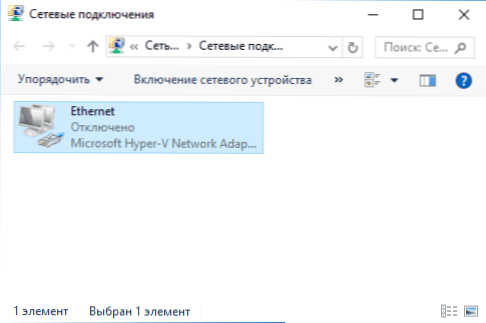
- 886
- 232
- Omar Watsica
V teh navodilih - korak za korakom o tem, kaj storiti, če internet ne deluje v računalniku z Windows 10, 8 in Windows 7 v različnih scenarijih: internet je izginil in se brez razloga prenehal povezati prek kabla ponudnika ali prek A prek a usmerjevalnik, samo nehal delati v brskalniku ali določenih programih, deluje na starem, vendar ne deluje na novem računalniku in v drugih situacijah.
Opomba: moje izkušnje kažejo, da v približno 5 odstotkih primerov (in to ni tako malo) razlog, da je internet nenadoma prenehal sodelovati s sporočilom "ni povezan. Na področju obvestil in "omrežnega kabla" na seznamu povezav ni dostopnih povezav, kaže na to, da kabel LAN res ni povezan: preverite in se ponovno povežete (tudi če se zdi, da ni težav) računalniški konektor in s strani priključka LAN na usmerjevalniku, če se povezava izvede skozi njega.
- Kaj storiti, če internet ne deluje samo v brskalniku
- Preverjanje povezave Ethernet Network
- Gonilniki računalniškega omrežja
- Vključitev omrežne kartice v BIOS (UEFI)
- Dodatne informacije
Internet ne samo v brskalniku
Začel bom z enim najpogostejših primerov: Internet ne deluje v brskalniku, hkrati pa se še naprej povezujejo z internetom Skype in drugimi takojšnjimi mesalci, odjemalcem hudournika, Windows lahko preveri razpoložljivost posodobitev.
Običajno v takšni situaciji ikona povezave z obvestilom kaže, da obstaja dostop do interneta, čeprav v resnici to ni tako.
Razlogi v tem primeru so lahko v računalniku nezaželeni programi, spremenili nastavitve omrežnih povezav, težave s strežniki DNS, včasih napačen oddaljeni antivirus ali posodobljena Windows ("velika posodobitev" v terminologiji Windows 10) z uveljavljenim antivirusom.
To situacijo sem podrobno preučil v ločenem vodniku: spletna mesta se ne odpirajo in Skype deluje, podrobno opisuje načine odpravljanja problema.
Preverjanje omrežne povezave v lokalnem omrežju (Ethernet)
Če prva možnost ni primerna za vašo situacijo, priporočam, da sledite naslednjim korakom za preverjanje interneta:
- Pojdite na Windows Connection, za to lahko na tipkovnici pritisnete WIN+R tipke, vnesite NCPA.Cpl In pritisnite Enter.
- Če je stanje povezave »onemogočeno« (siva ikona), kliknite na njega z desnim gumbom miške in izberite element »Poveži«.
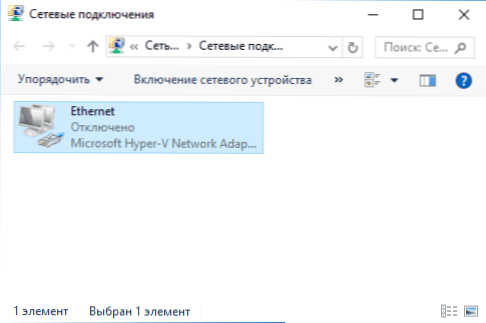
- Če status neznane omrežne povezave, glejte navodila "Neznani Windows 7" in "Neznani Windows 10".

- Če vidite sporočilo, da omrežni kabel ni povezan - morda res ni povezan ali slabo povezan s strani omrežne kartice ali usmerjevalnika. To so lahko tudi težave s strani ponudnika (pod pogojem, da usmerjevalnik ni uporabljen) ali okvara usmerjevalnika.

- Če seznam nima povezave Ethernet (povezava v lokalnem omrežju), boste z veliko verjetnostjo prišli do namestitve omrežnih gonilnikov omrežne kartice v navodilih.
- Če je stanje povezave "normalno" in se prikaže ime omrežja (omrežje 1, 2 in t.D. ali ime omrežja, določenega na usmerjevalniku), vendar internet še vedno ne deluje, poskusimo pozneje opisane korake.
Naj se zadržimo v odstavku 6 - Povezava v lokalnem omrežju kaže, da je vse v redu (vključujoče, omrežno ime), vendar interneta ni (to lahko spremlja sporočilo "brez dostopa do interneta" in rumenega klicaja označite poleg ikone povezave z obvestilom).
Povezava v lokalnem omrežju je aktivna, vendar interneta ni (brez dostopa do interneta)
V situaciji, ko kabelska povezava deluje, vendar ni interneta, je možnih več pogostih razlogov za težavo:
- Če se povezava izvaja prek usmerjevalnika: nekaj narobe s kablom v pristanišču WAN (internet) na usmerjevalniku. Preverite vse kabelske povezave.
- Tudi za situacijo z usmerjevalnikom: nastavitve internetne povezave na usmerjevalniku so se izgubile, preverite (glej. Nastavitev usmerjevalnika). Tudi če so nastavitve pravilne, preverite stanje povezave v spletnem vmesniku usmerjevalnika (če ne aktivno, iz nekega razloga ni mogoče vzpostaviti povezave, morda krivde 3. odstavek).
- Začasno pomanjkanje dostopa do interneta s strani ponudnika - to se ne zgodi pogosto, vendar se zgodi. V tem primeru internet na drugih napravah ne bo na voljo prek istega omrežja (preverite, če je mogoče), običajno se težava odpravi čez dan.
- Težave s parametri omrežne povezave (dostop do DNS, parametri strežnika proxy, parametri TCP/IP). Rešitve za ta primer so opisane v zgornjih spletnih mestih, ki se ne odpirajo in v ločenem gradivu internet ne deluje v sistemu Windows 10.
Za četrto točko teh dejanj, ki jih lahko poskusite v prvi vrsti:
- Pojdite na seznam povezav, v internetni povezavi pritisnite desni gumb - "Lastnosti". Na seznamu protokolov izberite "IP različica 4", kliknite "Lastnosti". Namestite "Uporabite naslednje naslove strežnikov DNS" in določite 8.8.8.8 in 8.8.4.4 (in če so bili tam že nastavljeni naslovi, potem, nasprotno, poskusite "samodejno pridobiti naslov strežnika DNS). Po tem je priporočljivo očistiti Cache DNS.

- Pojdite na nadzorno ploščo (zgoraj desno, na "Pogled" postavite "ikone") - "Lastnosti brskalnika". Na zavihku »Povezava« kliknite nastavitev omrežja. Odstranite vse oznake, če je nameščen vsaj ena. Ali, če ni nameščen, poskusite omogočiti "samodejno definicijo parametrov".

Če ti dve metodi nista pomagali, poskusite bolj izpopolnjene metode za reševanje problema iz posameznih navodil, ki so bila navedena v 4. odstavku.
Opomba: Če ste pravkar namestili usmerjevalnik, ga povezali s kablom z računalnikom in v računalniku ni interneta, potem z veliko verjetnostjo še niste pravilno nastavili usmerjevalnika. Takoj, ko to stori, naj se pojavi internet.
Vozniki računalniške omrežne kartice in izklopa LAN v BIOS -u
Če se je internetna težava pojavila po ponovnih namestitvah Windows 10, 8 ali Windows 7, pa tudi v primerih, ko v lokalnem omrežju na seznamu omrežnih priključkov ni povezave, je težava z veliko verjetnostjo posledica dejstva Potrebni gonilniki omrežne kartice niso nameščeni. Manj pogosto je dejstvo, da je ethernetni adapter odklopljen v računalniku BIOS (UEFI).
V tem primeru je treba izvesti naslednje korake:
- Pojdite do upravitelja naprav Windows, za to pritisnite Win+R tipke, vnesite Devmgmt.MSC In kliknite Enter.
- V upravitelju naprave na elementu "Pogled" vklopite prikaz skritih naprav.
- Preverite, ali je na seznamu "omrežnih adapterjev" omrežna kartica in ali so na seznamu kakšne neznane naprave (če jih ni, je morda omrežna kartica izklopljena v BIOS -u).

- Pojdite na uradno spletno stran proizvajalca matične plošče računalnika (glej. Kako ugotoviti, katera matična plošča v računalniku) ali, če gre za "blagovno znamko" računalnik, nato na uradni spletni strani proizvajalca osebnih računalnikov in v razdelku "Podpora", prenesite gonilnik za omrežno kartico. Običajno ima ime, ki vsebuje LAN, Ethernet, omrežje. Najlažji način, da poiščete želeno spletno mesto in stran na njem, je vnesti zahtevo v iskalnik, sestavljeno iz računalnika ali matične plošče in besede "podpora", običajno je prvi rezultat uradna stran.
- Namestite ta gonilnik in preverite, ali je internet zaslužil.
Morda bo v tem kontekstu koristno: kako namestiti gonilnik neznane naprave (če so na seznamu na seznamu neznane naprave).
Parametri omrežnih zemljevidov v BIOS (UEFI)
Včasih se lahko izkaže, da je omrežni adapter odklopljen v BIOS -u. V tem primeru zagotovo ne boste videli omrežnih kartic v dispečerju naprav in povezave v lokalnem omrežju na seznamu povezav.
Parametri vgrajenega omrežnega zemljevida računalnika se lahko nahajajo v različnih razdelkih BIOS, naloga pa je najti in omogočiti (nastavite omogočeno vrednost). Tu lahko pomaga: Kako iti na BIOS/UEFI v sistemu Windows 10 (pomembno za druge sisteme).

Tipični odseki BIOS -a, kjer je lahko želena točka:
- Napredna - strojna oprema
- Integrirane periferne naprave
- Konfiguracija naprave vkrcanja
Če je v enem od teh ali podobnih razdelkov LAN (lahko se imenuje Ethernet, NIC) adapter onemogočen, poskusite ga vklopiti, shranite nastavitve in znova zaženite računalnik.
Dodatne informacije
Če v trenutnem trenutku ni bilo mogoče obravnavati, zakaj internet ne deluje, pa tudi zaslužek, se lahko izkažejo za koristne naslednje informacije:
- V sistemu Windows, na nadzorni plošči - odpravljanje težav obstaja sredstvo za samodejno odpravljanje težav z internetno povezavo. Če situacije ne popravi, vendar bo sporočil opis težave, poskusite iskati internet v besedilu te težave. Eden od pogostih primerov: omrežni adapter nima dovoljenih nastavitev nastavitev IP.
- Če imate Windows 10, si oglejte naslednja dva materiala, morda deluje: Internet ne deluje v sistemu Windows 10, kako ponastaviti nastavitve omrežja Windows 10.
- Če imate nov računalnik ali matično ploščo in ponudnik omeji dostop do interneta prek MAC naslova, potem ga morate obvestiti o novem MAC naslovu.
Upam, da so se nekatere možnosti za reševanje internetne težave v računalniku na kablu pojavile za vaš primer. Če ne, opišite situacijo v komentarjih, poskusil bom pomagati.

